Windows 10에서 예약 저장소를 사용하는 방법은 무엇입니까?
게시 됨: 2019-01-15Windows 10에서 업데이트를 다운로드하고 설치할 때 디스크 공간 관리가 가장 먼저 고려되어야 합니다. 요점은 PC에 업데이트를 위한 공간이 충분하지 않으면 예상대로 작동하지 않고 시스템이 상당히 혼란스러워진다는 것입니다. Microsoft가 주요 개선 및 개발을 출시할 때 종종 이러한 현상이 발생한다는 것을 우리 모두 잘 알고 있습니다. 이 문제는 데이터 손실, Blue Screen of Death 오류 및 지연과 같은 심각한 영향을 미치는 경우가 많으며, 이를 염두에 두고 기술 대기업은 마침내 Reserved Storage라는 새로운 기능을 도입하여 작업을 더 쉽게 만들었습니다. 상당히 유망해 보이므로 2019년에는 Windows 10 Reserved Storage를 어떻게 사용할지 알아볼 때입니다.
Windows 10에서 예약된 저장소란 무엇입니까?
수많은 앱, 기능 및 옵션으로 가득 찬 최신 PC에서 Windows 10 사용자는 종종 디스크 공간이 부족합니다. OS가 제대로 작동하려면 최신 상태를 유지해야 하므로 가능한 한 효과적으로 문제를 해결하고 중요한 업데이트, 앱 및 기능이 시스템 리소스에 항상 충분히 액세스할 수 있도록 하는 것이 중요합니다.
이러한 상황에 비추어 Microsoft는 Reserved Storage가 Windows 10 스토리지 문제에 대한 솔루션이라고 주장합니다. 이 기능을 사용하면 중요한 업데이트, 임시 파일 및 시스템 캐시를 위한 약 7GB의 귀중한 공간을 확보할 수 있습니다. 이를 통해 PC를 더욱 최적화하고 안정적으로 만들 수 있으며 이를 달성하는 방법은 다음과 같습니다.
앱 및 시스템 프로세스에서 생성된 임시 파일 및 캐시는 예약된 저장소에 저장됩니다. 디스크 공간의 일부가 이 목적을 위해 특별히 할당되기 때문에 PC 구성 요소가 원활하게 작동할 수 있습니다.
스토리지 센스는 더 이상 필요하지 않은 경우 예약된 영역에 보관된 임시 파일을 자동으로 삭제합니다. 남아 있는 모든 파일이 여전히 사용 중인 상태에서 저장소 예약이 가득 차면 OS는 예약된 공간 부분 외부의 여유 공간 중 일부를 일시적으로 사용합니다.
Windows 업데이트가 진행 중일 때 시스템은 새 항목을 위한 공간을 제공하기 위해 예비 영역을 정리합니다. 이렇게 하면 업데이트가 원활하게 정착하고 설계된 작업을 수행할 수 있도록 항상 약간의 공간을 확보할 수 있습니다.
이렇게 하면 중요하지만 종종 예상치 못한 시스템 시나리오에 충분한 디스크 공간을 할당했는지 수동으로 확인할 필요가 없습니다.
Reserved Storage는 얼마나 많은 공간을 차지합니까?
글쎄, 그것은 달려있다. 예약된 공간의 양은 차기 Windows 10 1903 버전에서 약 7GB에서 시작한다고 발표되었습니다. 한편, 도구 작동 방식에 영향을 미치므로 고려해야 할 두 가지 변수가 있습니다.
설치된 언어
대부분의 Win 10 사용자는 OS를 단일 언어로 유지하지만 일부는 언어 간 전환을 선호합니다. PC에서 여러 언어를 사용하는 경우 업데이트가 도착할 때 모든 언어를 사용할 수 있도록 Windows에 더 많은 예약 공간이 필요합니다. 따라서 필요한 예약 공간을 줄이려면 필요하지 않은 언어를 제거하십시오.
옵션 기능
OS에는 매우 유용할 수 있는 여러 가지 특수 기능이 있습니다. 정확히 무엇을 가지고 있는지는 실행 중인 Windows 10 버전에 따라 크게 달라지지만 가장 일반적인 옵션에는 가상화 및 그래픽 도구, 특수 서버, 고급 설정 등이 포함됩니다. 여기서 주의할 점은 더 많은 선택적 기능을 사용할수록 더 많이 예약된다는 것입니다. 업데이트를 설치하려면 공간이 필요합니다. 따라서 예약된 스토리지의 양을 줄이려면 이러한 추가 기능 중 일부를 제거해야 합니다.
컴퓨터에 예약된 저장 공간의 양을 확인하려면 다음 단계를 수행하십시오.
- 검색 상자를 시작하고 '저장소 설정'을 입력하고 Enter 키를 눌러 계속 진행합니다.
- 더 많은 카테고리 표시로 이동하여 시스템 및 예약 섹션을 엽니다.
- 예약 스토리지로 이동합니다.
2019년에 Windows 10 예약 저장소를 사용하는 방법은 무엇입니까?
이 기능은 2019년 4월 Windows 10 버전 1903(19H1)과 함께 공식적으로 출시될 예정입니다. 이 글을 쓰는 시점에서 Reserved Storage를 바로 활용하려면 Fast Ring의 Windows 내부자여야 합니다.
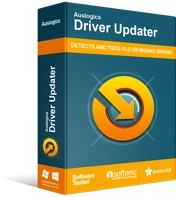
Driver Updater로 PC 문제 해결
불안정한 PC 성능은 종종 오래되거나 손상된 드라이버로 인해 발생합니다. Auslogics Driver Updater는 드라이버 문제를 진단하고 이전 드라이버를 한 번에 또는 한 번에 하나씩 업데이트하여 PC를 보다 원활하게 실행할 수 있도록 합니다.

등록하기 전에 드라이버가 최신 버전인지 확인하십시오(그렇지 않으면 여러 호환성 문제가 발생할 수 있음). 작업을 빠르고 효과적으로 완료하려면 해당 작업을 수행할 전용 도구를 모집하십시오. 예를 들어, Auslogics Driver Updater는 컴퓨터에 최신 제조업체 권장 드라이버를 자동으로 설치합니다.
이제 시스템에 가장 적합한 드라이버를 갖추었으므로 부담 없이 Windows 참가자 프로그램에 가입하고 최신 Windows 기능을 가장 먼저 사용하는 사용자가 되십시오.
- PC에 대한 관리자 권한이 있는지 확인하십시오. 그렇지 않은 경우 관리자 계정으로 전환하십시오.
- 시작 메뉴에서 톱니바퀴 모양의 아이콘을 클릭하여 설정을 엽니다.
- 설정 앱이 실행되면 업데이트 및 보안을 선택합니다.
- 왼쪽 창 메뉴로 이동하여 Windows 참가자 프로그램 옵션이 나타날 때까지 아래로 스크롤합니다. 시작하기를 클릭합니다.
- 그런 다음 계정 연결을 클릭합니다. Microsoft 또는 회사 계정을 선택합니다.
- 계속하려면 계속을 클릭하세요.
- '어떤 종류의 콘텐츠를 받으시겠습니까?'에서 Windows의 적극적인 개발을 선택합니다. 확인 버튼을 클릭합니다.
- '미리보기 빌드를 받고 싶은 속도는?' 옵션이 '빠르게'로 설정되어 있습니다. 확인을 클릭합니다.
- 확인을 클릭하여 약관에 대한 동의를 확인합니다.
- 마지막으로 지금 다시 시작을 클릭합니다.
PC가 다시 시작되면 설정 앱을 실행하고 업데이트 및 보안으로 이동합니다. Windows 업데이트 메뉴에서 업데이트 확인 버튼을 클릭합니다. 이렇게 하면 최신 Insider Preview 빌드를 얻을 수 있습니다. Reserved Storage 기능이 있어야 합니다. 다행히 활성화할 필요가 없습니다. 백그라운드에서 자동으로 실행됩니다.
Windows 10 예약 저장소를 비활성화하는 방법은 무엇입니까?
하드 드라이브에 여유 공간이 부족한 경우 설정을 해제할 수 있습니다. 오래된 Microsoft는 Reserved Storage를 비활성화할 수 없다고 주장하지만 그렇지 않습니다. 그리고 여기에 트릭이 있습니다.
중요한 데이터를 백업하십시오. 예를 들어, 외장 하드 드라이브 또는 클라우드 솔루션을 사용하거나 파일을 다른 PC로 마이그레이션하거나 Auslogics BitReplica를 사용하여 영구적인 손실로부터 소중한 것을 보호할 수 있습니다.
이제 시스템 레지스트리를 백업할 시간입니다. 문제의 구성 요소는 도박을 해서는 안 됩니다. 잘못 사용하면 운영 체제가 엉망이 될 수 있습니다. 따라서 예방 조치를 취합시다.
- 실행 앱을 엽니다(Windows 로고 키 + R 단축키 누름).
- 실행 영역에 regedit를 입력합니다.
- 키보드에서 Enter 버튼을 누르십시오.
- 파일 탭으로 이동하여 내보내기를 선택합니다.
- 범위 내보내기를 클릭하고 모두를 선택합니다.
- 레지스트리를 백업할 위치를 선택하십시오.
- 백업 파일의 이름을 지정하고 저장을 클릭합니다.
- 레지스트리 편집기에서 HKEY_LOCAL_MACHINE\SOFTWARE\Microsoft\Windows\CurrentVersion\ReserveManager로 이동합니다.
- 오른쪽 창에서 ShippedWithReserves로 이동합니다. 더블 클릭합니다.
- 값 데이터 상자에 0을 입력합니다.
- 레지스트리 편집기 프로그램을 닫고 컴퓨터를 다시 시작하십시오.
간단히 말해서 Reserved Storage는 대체로 디스크 공간 관리와 컴퓨터의 일상적인 성능을 향상시킬 것으로 기대되는 매우 편리한 기능입니다. 즉, 아직 테스트 중입니다. 바라건대 이것은 Windows 10 사용자에게 실질적인 도움이 될 것이지만 시간이 말해줄 것입니다. 당분간은 시스템을 조정하기 위해 안정적이고 세련된 도구를 사용할 수 있습니다. Auslogics BoostSpeed는 수백만 명의 신뢰를 받고 있으며 고유한 최적화 기술로 세계적으로 유명합니다.
Windows 10의 Reserved Storage에 대해 궁금한 점이 있으신가요?
저희가 당신을 도울 수 있도록 아래의 코멘트 섹션에서 그들에게 물어보세요!
